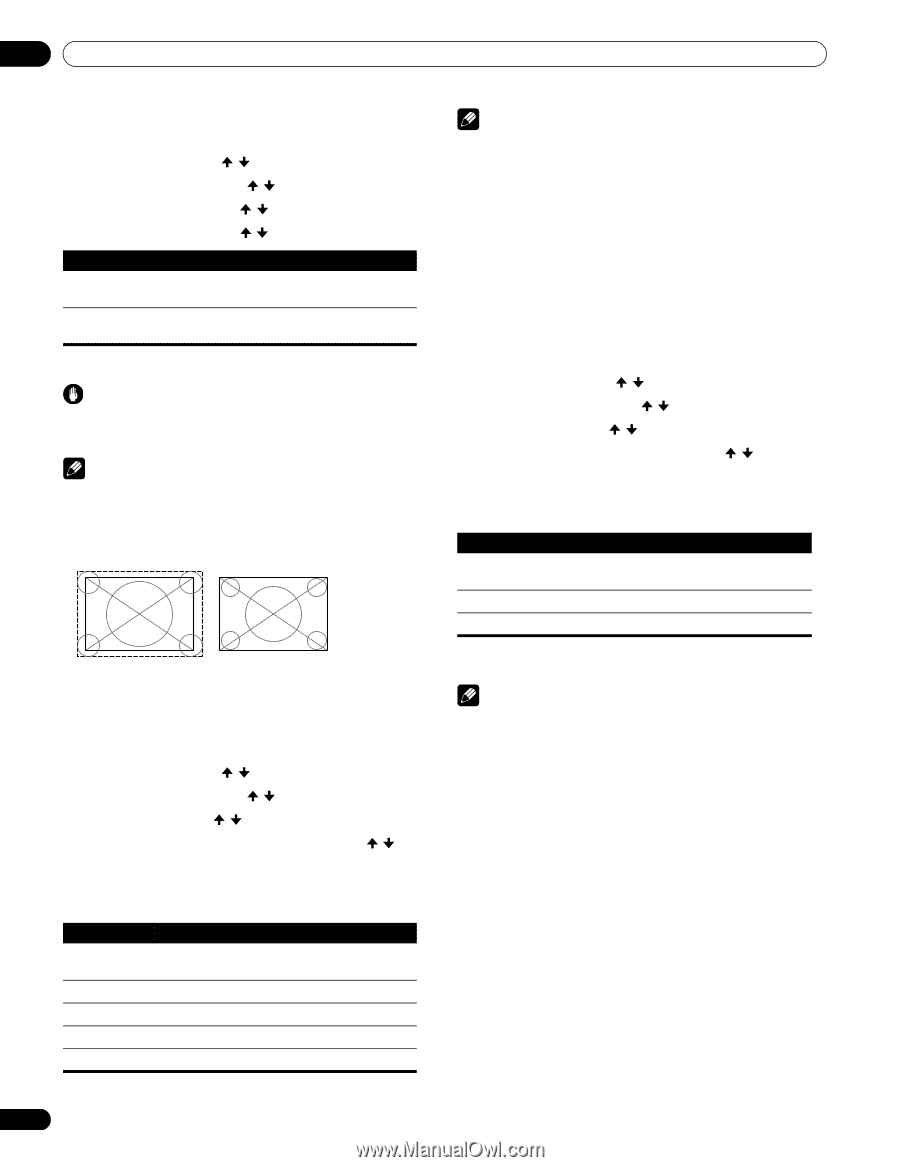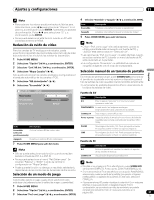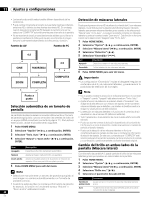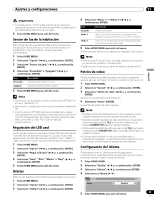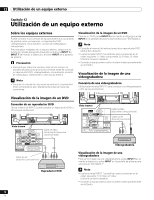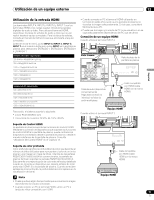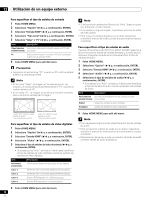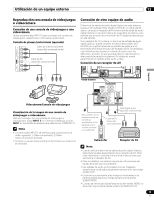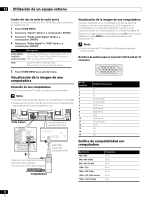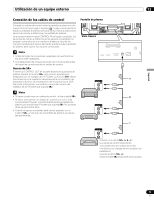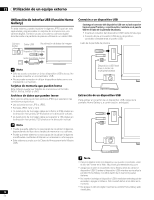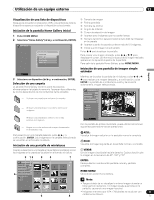Pioneer PDP-6010FD Owner's Manual - Page 272
Seleccione Vídeo o PC
 |
View all Pioneer PDP-6010FD manuals
Add to My Manuals
Save this manual to your list of manuals |
Page 272 highlights
12 Utilización de un equipo externo Para especificar el tipo de señales de entrada 1 Pulse HOME MENU. 2 Seleccione "Opción" ( / y, a continuación, ENTER). 3 Seleccione "Entrada HDMI" ( / y, a continuación, ENTER). 4 Seleccione "Tipo señal" ( / y, a continuación, ENTER). 5 Seleccione "Vídeo" o "PC" ( / y, a continuación, ENTER). Ítem Descripción Vídeo (selección Seleccione esta opción excepto cuando un PC está predeterminada) conectado PC Seleccione esta opción cuando un PC está conectado al terminal de entrada HDMI 6 Pulse HOME MENU para salir del menú. Precaución • Asegúrese de seleccionar "PC" cuando un PC esté conectado al terminal de entrada HDMI. Nota • En el modo "Vídeo", la imagen se "se redimensiona" (se amplía), y el modo cambia automáticamente a "PC" cuando se reciben señales de PC. • En el modo "PC", la imagen se visualiza en tamaño completo para una óptima calidad de la imagen. Nota • Si selecciona un parámetro diferente de "Auto", haga un ajuste que produzca un color natural. • Si no aparece ninguna imagen, especifique otro tipo de señal de vídeo digital. • Para el tipo de señales digitales que se debe especificar, consulte el manual de instrucciones que acompaña el equipo conectado. Para especificar el tipo de señales de audio Cuando utilice el terminal INPUT 4 ó INPUT 5 HDMI, seleccione el terminal para la fuente de entrada deseada y, a continuación, realice el siguiente procedimiento para especificar el tipo de señales de audio. 1 Pulse HOME MENU. 2 Seleccione "Opción" ( / y, a continuación, ENTER). 3 Seleccione "Entrada HDMI" ( / y, a continuación, ENTER). 4 Seleccione "Audio" ( / y, a continuación, ENTER). 5 Seleccione el tipo de señales de audio ( / y, a continuación, ENTER). • Si se selecciona "Auto", se hará un intento para identificar el tipo de señales de audio cuando se reciben las señales de audio. Ítem Descripción Auto (selección Identifica automáticamente las señales de audio predeterminada) introducidas Digital Acepta las señales de audio digitales Analógico Acepta las señales de audio analógicas cuando "Vídeo" está seleccionado (pantalla de tamaño "redimensionado con bordes") cuando "PC" está seleccionado (pantalla de tamaño "redimensionado sin bordes") Para especificar el tipo de señales de vídeo digitales 1 Pulse HOME MENU. 2 Seleccione "Opción" ( / y, a continuación, ENTER). 3 Seleccione "Entrada HDMI" ( / y, a continuación, ENTER). 4 Seleccione "Vídeo" ( / y, a continuación, ENTER). 5 Seleccione el tipo de señales de vídeo de entrada ( / y, a continuación, ENTER). • Si se selecciona "Auto", se hará un intento para identificar el tipo de señales de vídeo digitales cuando se reciben las señales de vídeo digitales. Ítem Auto (selección predeterminada) Descripción Identifica automáticamente las señales de vídeo digitales Color-1 Señales de vídeo componente digitales (4:2:2) bloqueadas Color-2 Señales de vídeo componente digitales (4:4:4) bloqueadas Color-3 Señales RGB digitales (16 a 235) bloqueadas Color-4 Señales RGB digitales (0 a 255) bloqueadas 6 Pulse HOME MENU para salir del menú. Nota • Si no se genera ningún sonido, especifique otro tipo de señales de audio. • Para los tipos de señales de audio que se deben especificar, consulte el manual de instrucciones que acompaña el equipo conectado. • Dependiendo del equipo que se va conectar, también necesita conectar cables de audio analógicos. 6 Pulse HOME MENU para salir del menú. 72 Sp